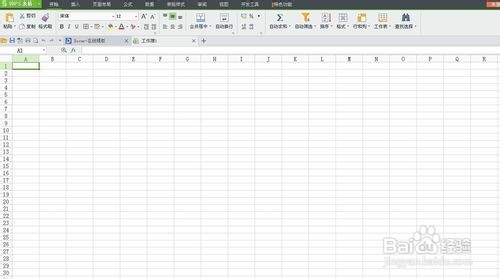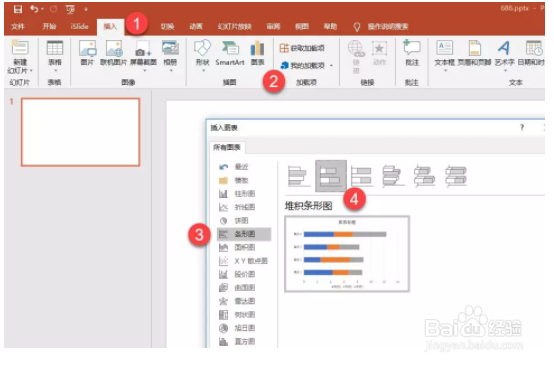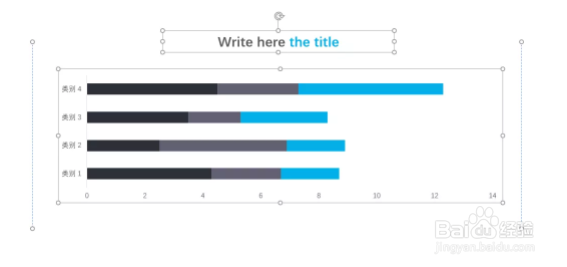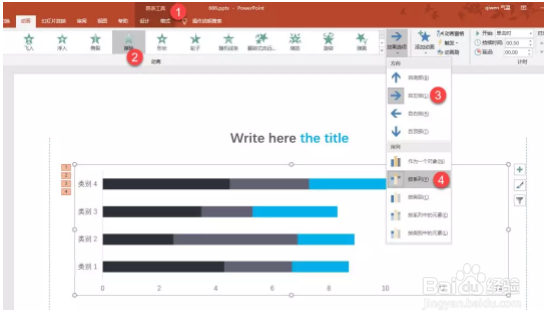excel如何让高大上图表做起来很简单
1、首先点击打开excel表格。
2、打开软件后,进入到表格窗口。
3、插入一个堆积条形图。下图4处。
4、然后利用图表的减法表达原理,按delete键删除不必要的元素。
5、然后利用PPT2016的取色器功能取色,可以看出样图主要表达最右侧的数据条--颍骈城茇-亮蓝色。可以判断样图采用黑灰色搭配法,与一种亮色进行搭配的配色方式。
6、最后加上标题和两边的修饰竖线即可。效果如下图:
7、最后选中图表,设置一个擦除动画,方向向右,按理分类展示。如下图步骤
8、最终效果如下:
声明:本网站引用、摘录或转载内容仅供网站访问者交流或参考,不代表本站立场,如存在版权或非法内容,请联系站长删除,联系邮箱:site.kefu@qq.com。
阅读量:72
阅读量:62
阅读量:77
阅读量:51
阅读量:61